Acest scurt articol descrie o posibilă soluție pentru a elibera spațiu pe disc pe computerele Windows prin ștergerea folderelor potențial utile, dar mai ales doar enervante.
Ce este folderul $WINDOWS.~BT?
Când a apărut Windows 10, a existat o perioadă în care utilizatorii cu versiuni anterioare puteau face upgrade gratuit la Windows 10.În acest timp, computerul descarcă fișierele de instalare și le stochează folderul $WINDOWS.~BTîn.Acesta este un folder ascuns în directorul rădăcină, care nu este ușor de șters din greșeală.
Calculatoarele care rulează Windows 10 astăzi au încă acest folder în care sunt stocate versiunile anterioare de Windows 10.Acest lucru vă asigură că puteți reveni la versiunea anterioară a sistemului de operare.Cu toate acestea, poate ocupa gigaocteți de spațiu, ceea ce nu este neapărat ceea ce doriți, mai ales pe unitatea în care se află sistemul de operare.
Dacă doriți să ștergeți folderul $WINDOWS.~BT, citiți mai departe și urmați pașii!Rețineți că acest lucru înseamnă că nu veți putea efectua o restaurare a sistemului, deoarece versiunea anterioară a sistemului de operare nu va fi salvată pe computer.
Faceți vizibil folderul $WINDOWS.~BT
Deoarece acesta este un folder ascuns, mai întâi trebuie să vă asigurați că îl puteți accesa.
- Introduceți în bara de căutare Opțiuni folder”, apoi selectațiOpțiuni pentru explorarea fișierelor.
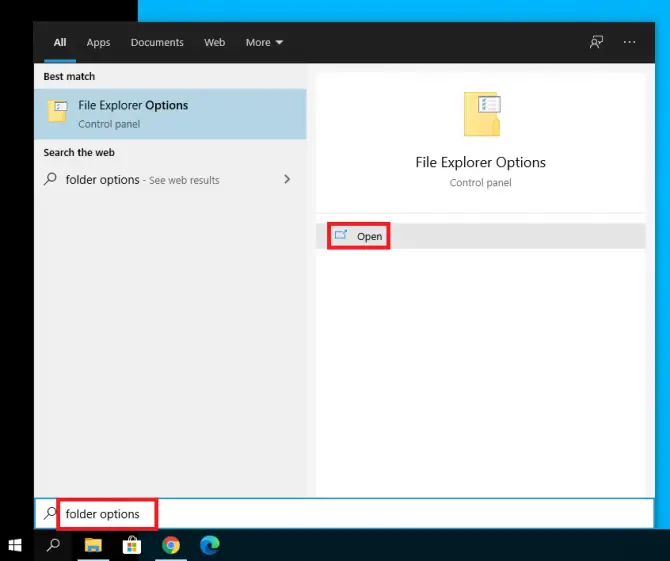
- mergi lavedereTab.în setari avansatemijloc fișiere și folderejos, navigați la Ascundeți fișierele și folderele secțiune, apoi selectați Afișați fișierele, folderele și unitățile ascunse.clicdetermina.
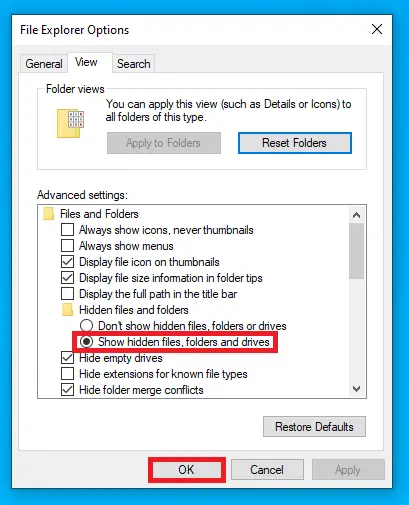
-
- Acum verificați unitatea în care se află sistemul dvs. de operare (de obicei C:\).ar trebui sa vezi$ WINDOWS. ~ BTpliant.Continuați și faceți clic dreapta și apăsațiȘtergesterge-l.
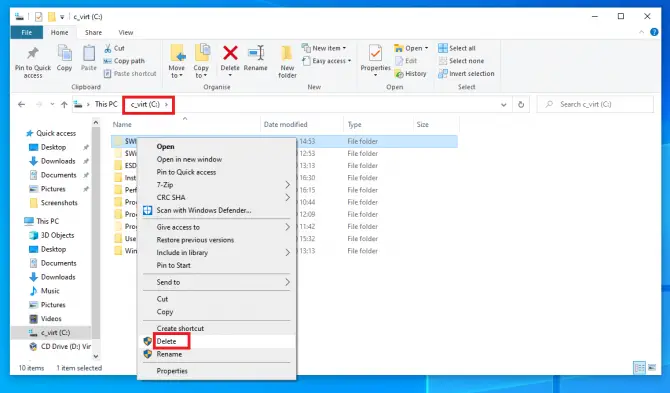
Totuși, aceasta nu este singura ta opțiune.Dacă doriți ca Disk Cleanup să facă acest lucru pentru dvs., există și o modalitate ușoară de a face acest lucru.
Utilizați Disk Cleanup pentru a șterge folderul $WINDOWS.~BT
A scăpa de folderul $WINDOWS.~BT nu este la fel de simplu ca să faci clic dreapta și să selectezi Șterge.Vom folosi instrumentul de curățare a discului încorporat din Windows.
- În bara de căutare introduceți „ cleanmgr ” și deschisCurățare discaplicarea.Aceasta vă va scana mai întâi sistemul.
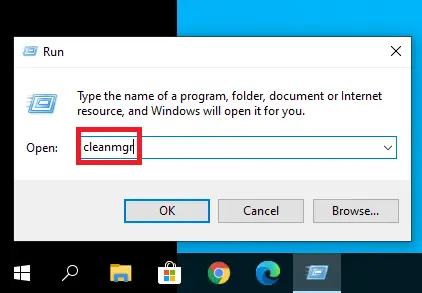
- După deschiderea aplicației, faceți clicCurățați fișierele de sistem.Așteptați până când scanarea este completă.
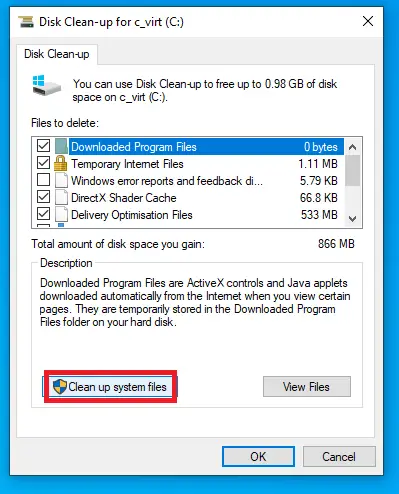
-
- Va apărea o listă cu mai multe opțiuni.Verificați toate următoarele pe care le puteți vedea:
- instalarea anterioară de Windows
- Fișiere temporare de instalare Windows
- Fișiere temporare
- Curățare Windows Update
- Fișier jurnal de actualizare Windows
- clicdetermina.Instrumentul va șterge acum toate fișierele de configurare, instalare și jurnal din folderul $WINDOWS.~BT.
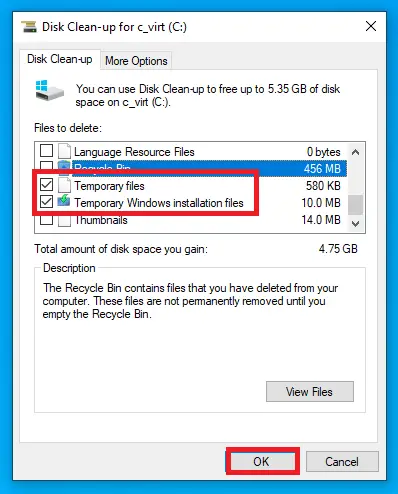
Verificați dacă folderul a dispărut.Dacă încă există, puteți să faceți clic dreapta pe el și să alegeți Ștergeți acum.Această ștergere manuală va procesa fișierele rămase.
Este posibil să apară un mesaj de eroare care să vă spună că nu sunteți autorizat să efectuați această operațiune.În acest caz, puteți șterge folderul din promptul de comandă folosind:
Acordați-vă acces la folderul $WINDOWS.~BT
- Introduceți în bara de căutare cmd", apoi selectațirulat ca administrator.
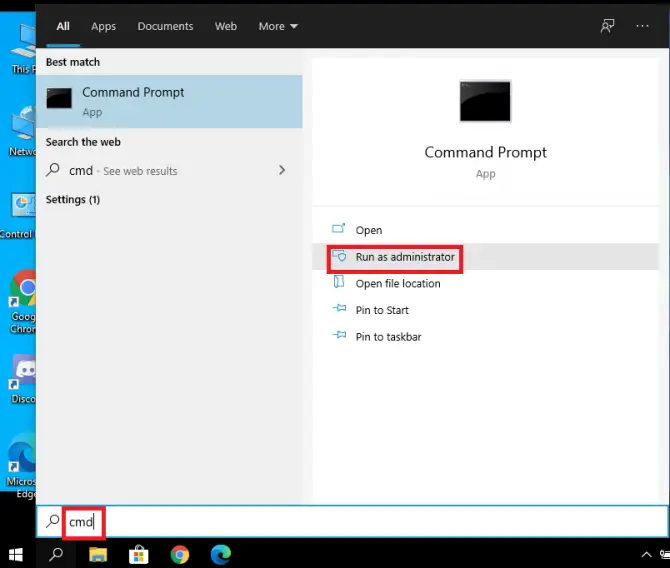
- Dacă apare o fereastră care vă cere să permiteți accesul – faceți clic是.
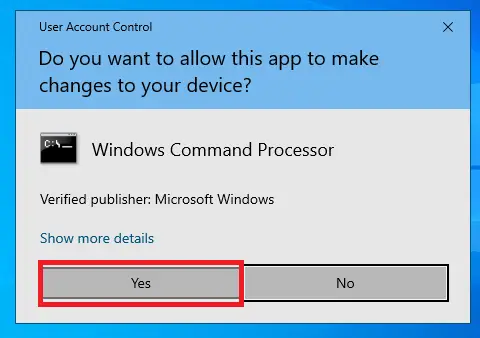
- introduce" takeown /FC:$WINDOWS.~BT /R /A ” și apăsațiIntroduce cheia.
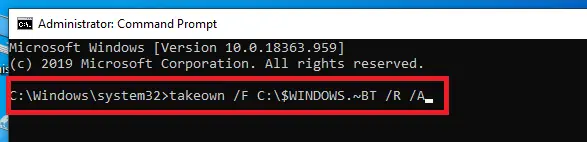
-
- Tip " icacls C:$WINDOWS.~BT*.* /T /grant administrators:F ” și apăsațiIntroduce cheia.
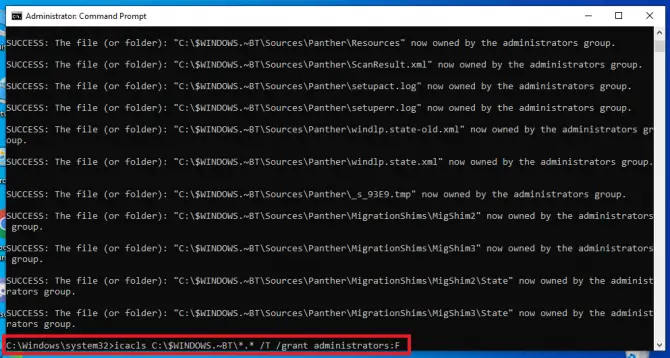
- Tip " rmdir /S /QC:$WINDOWS.~BT ” și apăsațiIntrați.
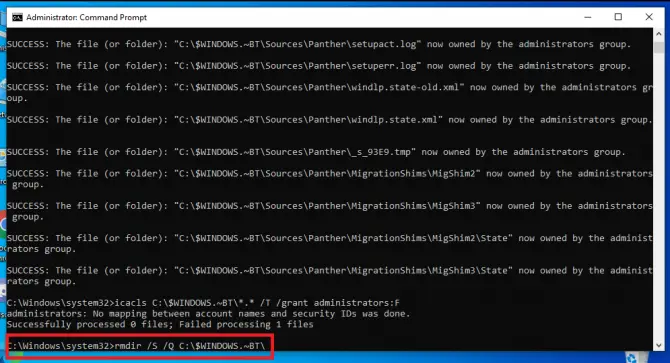
Dosarul $WINDOWS.~BT ar trebui acum să dispară complet din sistemul dumneavoastră.

![Configurați e-mailul Cox pe Windows 10 [folosind aplicația Windows Mail] Configurați e-mailul Cox pe Windows 10 [folosind aplicația Windows Mail]](https://infoacetech.net/wp-content/uploads/2021/06/5796-photo-1570063578733-6a33b69d1439-150x150.jpg)
![Remediați problemele Windows Media Player [Ghid Windows 8 / 8.1] Remediați problemele Windows Media Player [Ghid Windows 8 / 8.1]](https://infoacetech.net/wp-content/uploads/2021/10/7576-search-troubleshooting-on-Windows-8-150x150.jpg)
![Remediați eroarea de actualizare Windows 0x800703ee [Windows 11/10] Remediați eroarea de actualizare Windows 0x800703ee [Windows 11/10]](https://infoacetech.net/wp-content/uploads/2021/10/7724-0x800703ee-e1635420429607-150x150.png)




![Porniți promptul de comandă în Windows [7 moduri] Porniți promptul de comandă în Windows [7 moduri]](https://infoacetech.net/wp-content/uploads/2021/09/%E5%95%9F%E5%8B%95%E5%91%BD%E4%BB%A4%E6%8F%90%E7%A4%BA%E7%AC%A6-150x150.png)

![Cum să vezi versiunea Windows [foarte simplu]](https://infoacetech.net/wp-content/uploads/2023/06/Windows%E7%89%88%E6%9C%AC%E6%80%8E%E9%BA%BC%E7%9C%8B-180x100.jpg)


